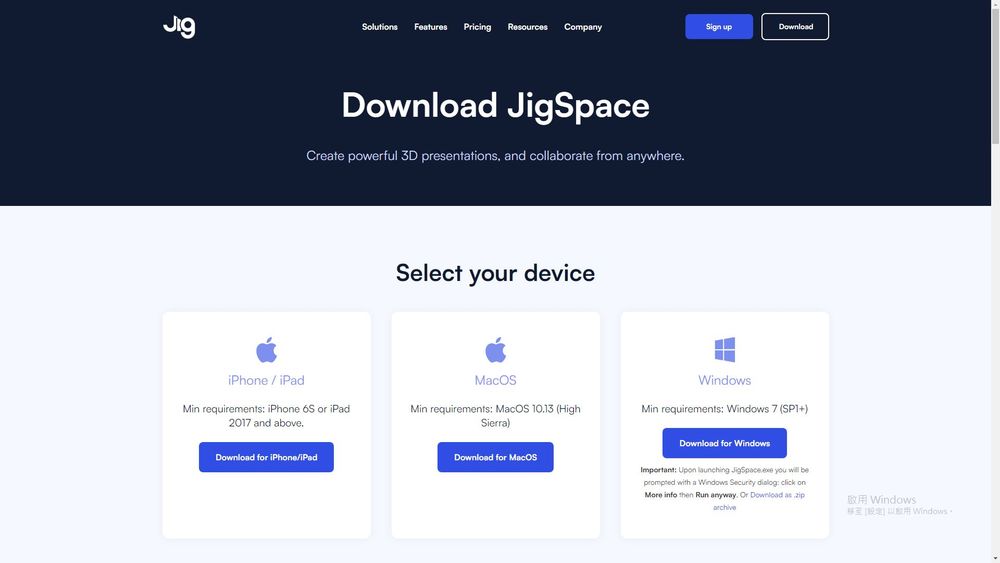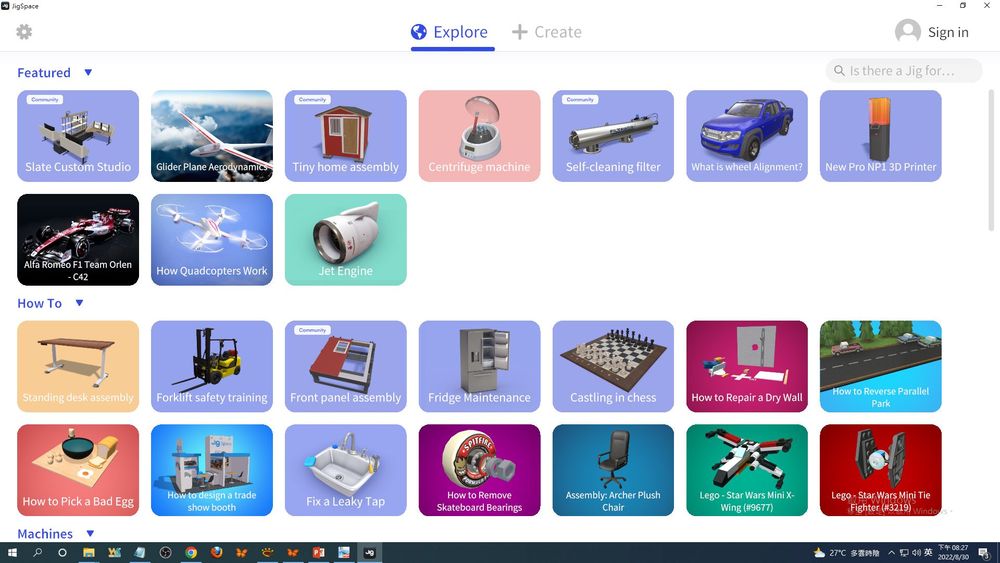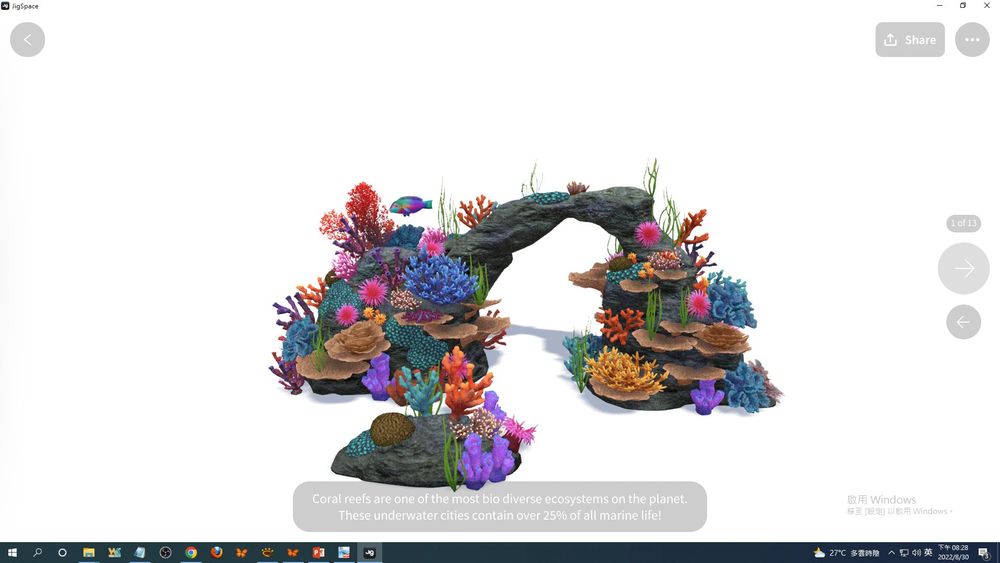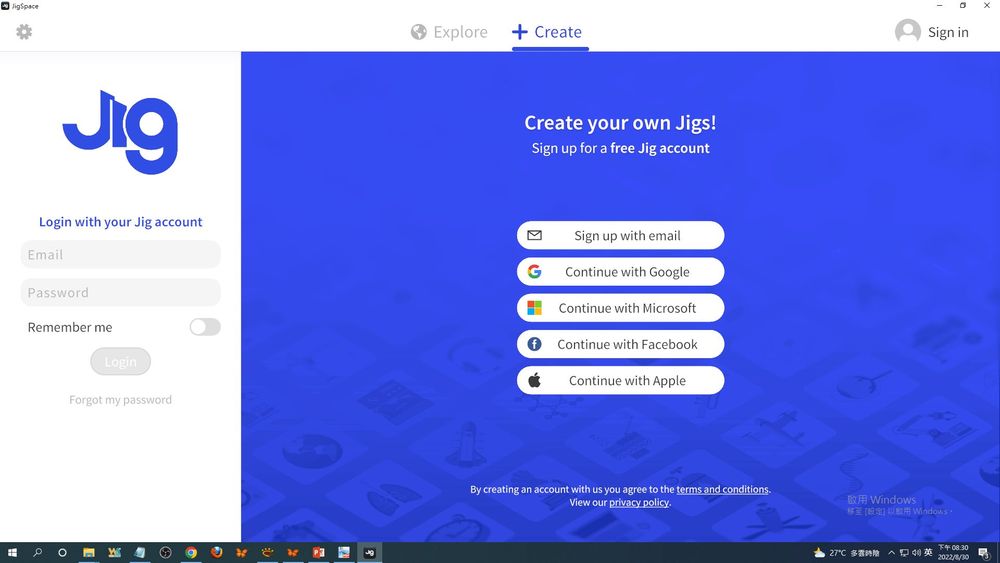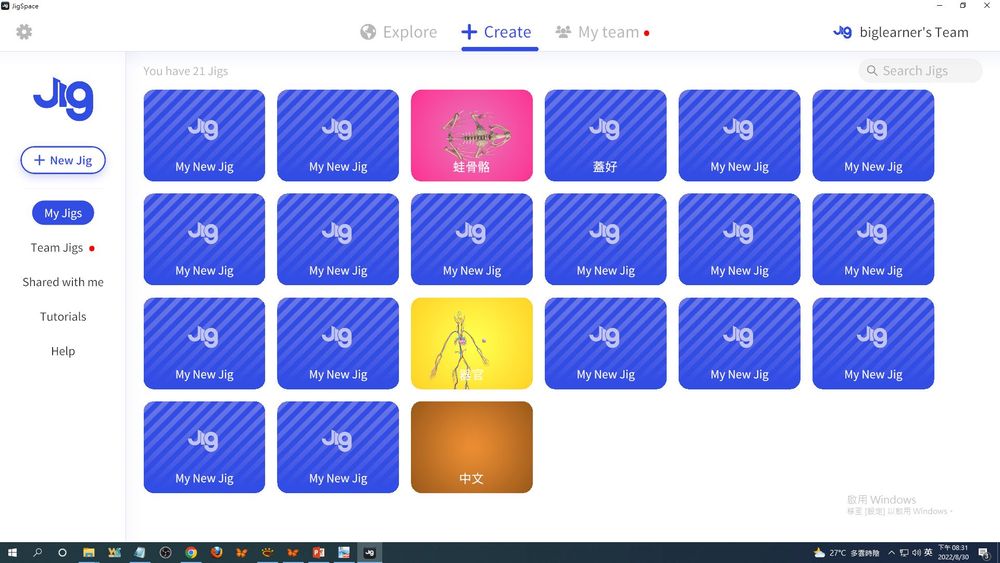ILovePDF網站拆分PDF,發想Mergecube、Jigspace玩XR直播
ILovePDF網站拆分PDF,發想Mergecube、Jigspace玩XR直播
作者:塾長 日期:2023-10-23 15:56
下午利用ILovePDF 網站拆分PDF,發想Mergecube、Jigspace玩XR直播應用玩法。
完全看不懂的韓文,拜Google翻譯之助,想研究這篇「基於元宇宙的未來教育學習環境設計研究」有300多頁,利用Google文件開啟無法一次開成功,大概幾十頁就斷了,我先切分章節來玩。
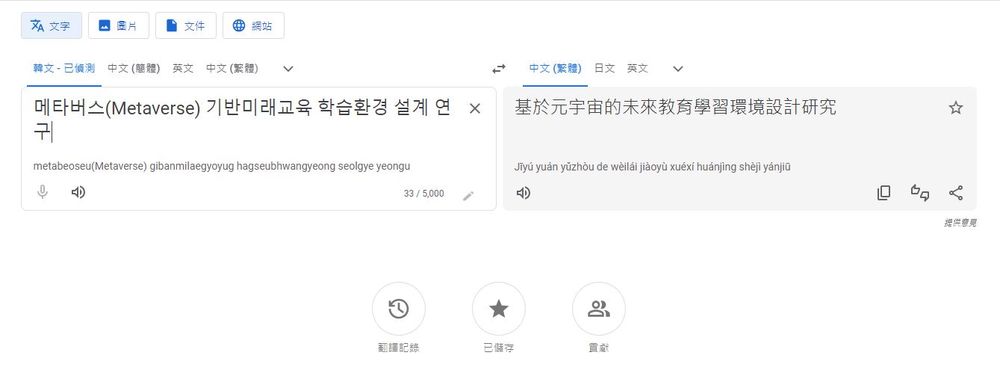 | 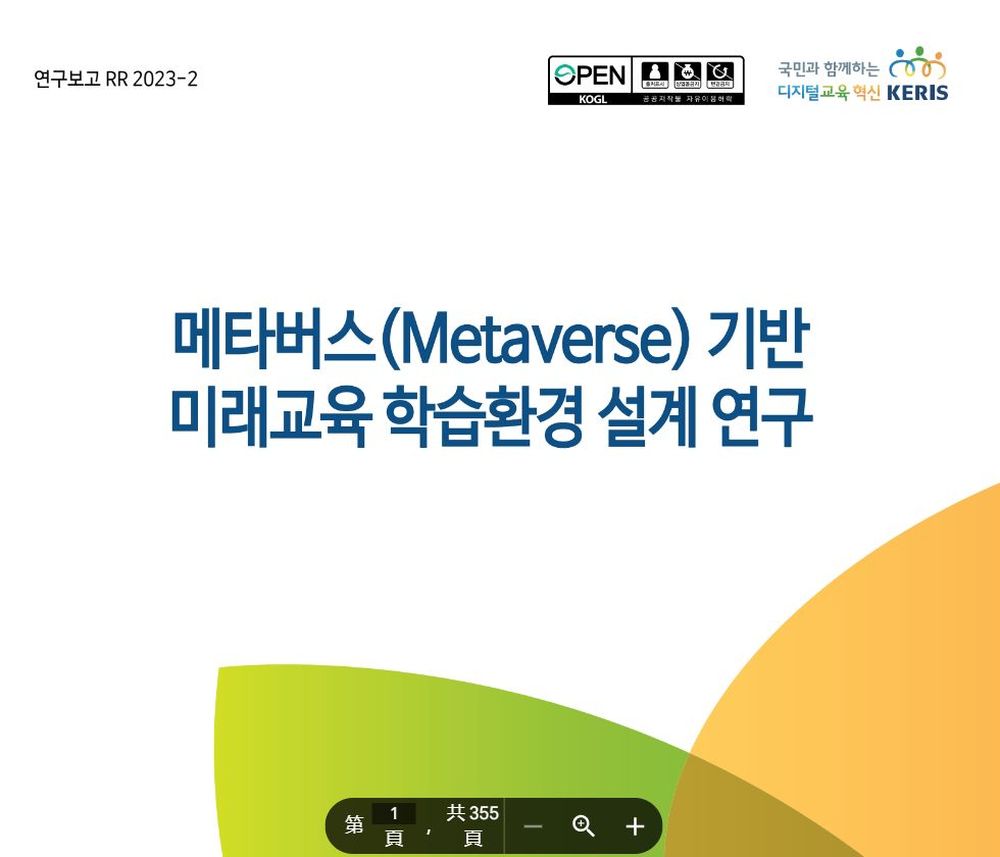 |
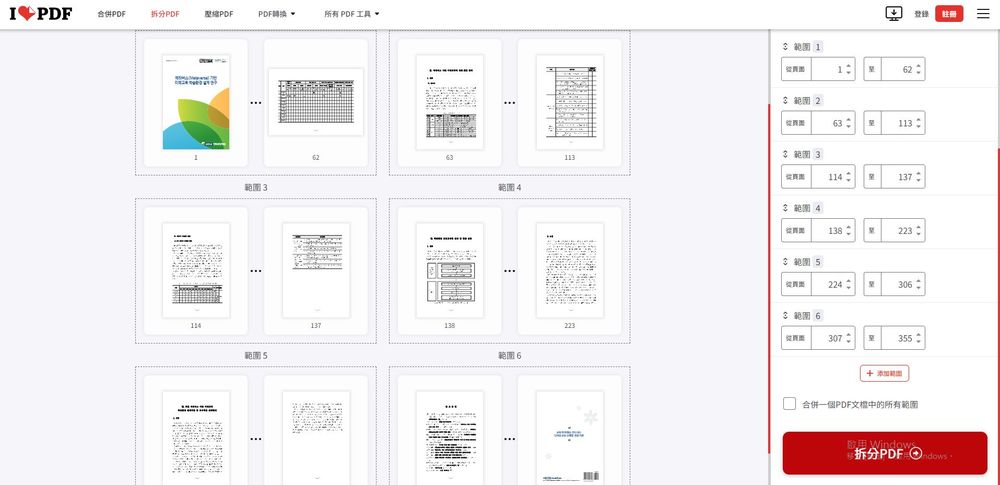 | 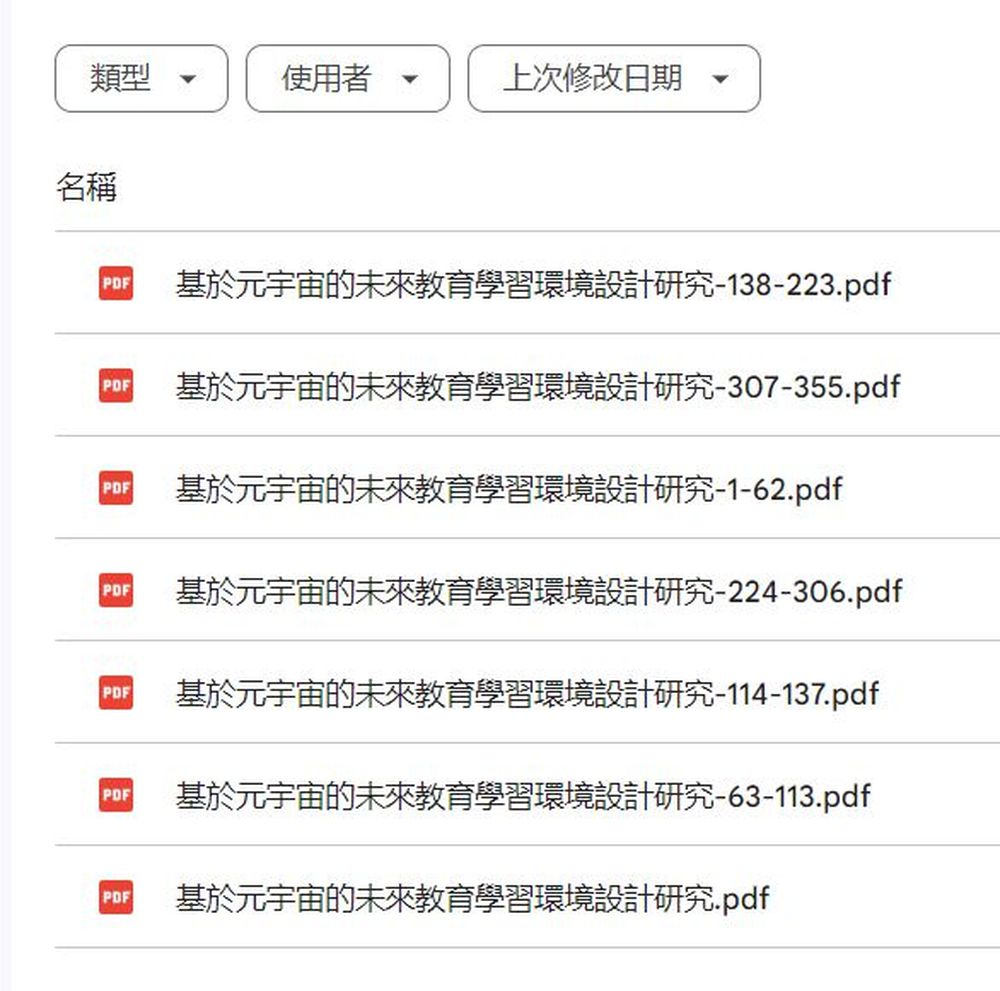 |
針對Merge Cube (以COSPACES為主)我想了幾個點子,尤其在XR直播可以試試:
1、MC本體優勢:可列印免費,原版(幾百元)軟橡膠也很好
2、新奇:像QRCode,卻是立體,可表現移動、轉動效果,有如實物呈現於環境中
3、威力:可以自製,寫程式。表現重力、彈跳
貼相片或擺放拍攝,可呈現遠近效果、環境效果
另外,我也要玩Jigspace ,現在努力嘗試把真人和模型合拍起來,可以展現玩轉擺弄效果更好!
 | 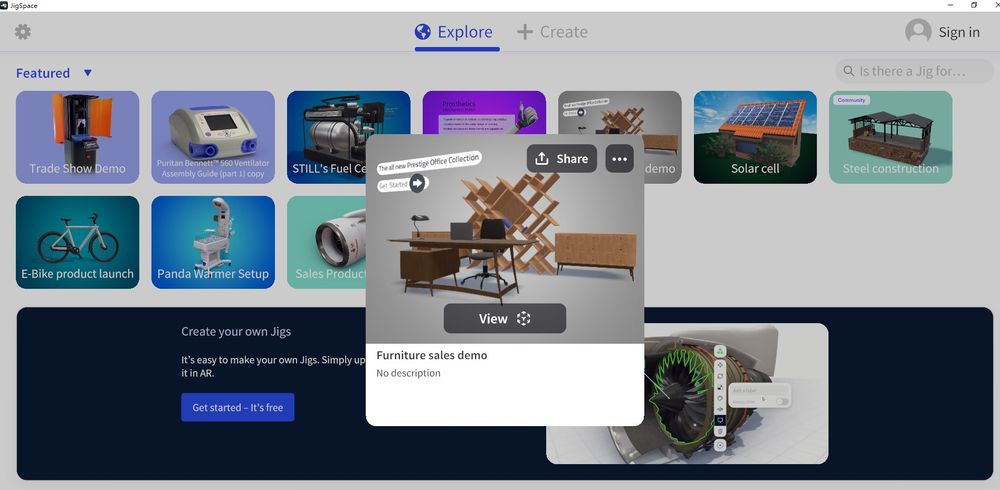 |
 「Jigspace」也有桌機版了~
「Jigspace」也有桌機版了~
作者:塾長 日期:2022-09-01 14:32
 初探JigWorkspace元件素材庫
初探JigWorkspace元件素材庫
作者:塾長 日期:2020-04-13 14:00
玩過Jigspace後,您一定想來自己製作AR教學應用吧?!一如JigSpace所提:
Every Jig starts with a question: what knowledge do I want to share?
When you have an idea, a lesson, or a how-to that you want to share in 3D, Jig Workshop will help you get it done.
很有那種「當你真心想做AR時,整個宇宙都會幫你」的感覺,哈哈!本篇來介紹JigWorkspace,可以讓您與孩子們發揮創意,它提供上千個元件素材庫可以運用喔!本篇先以帳號申請、素材庫分類介紹開始。
開啟JigWorkspace App,第一次使用先申請帳號,之後登入即可進入工作區。
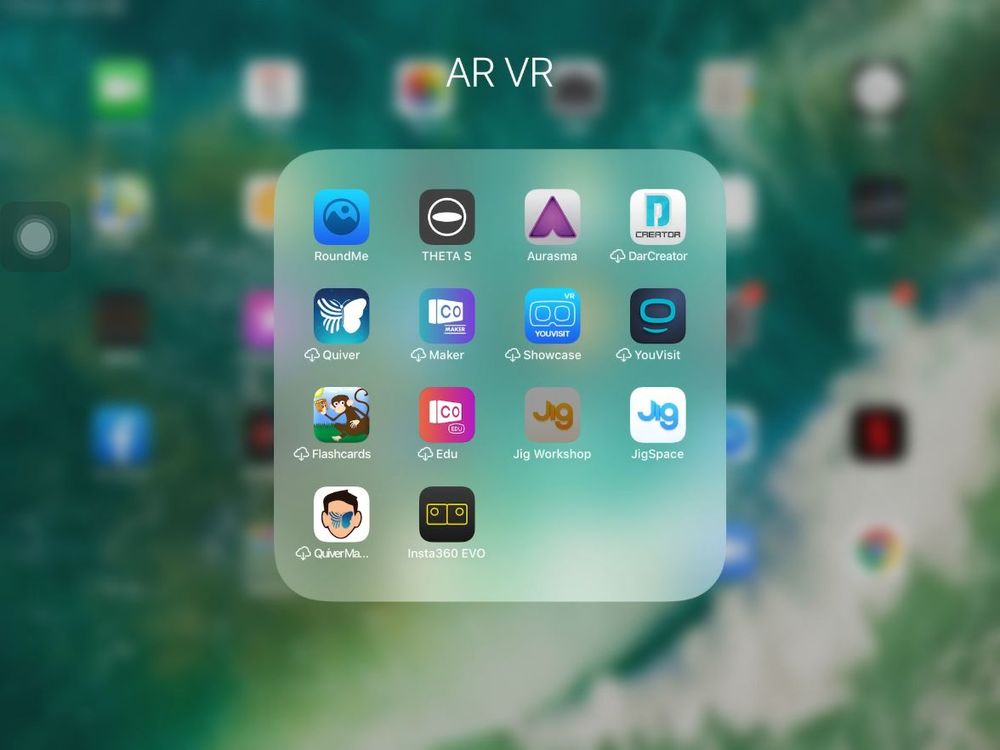 | 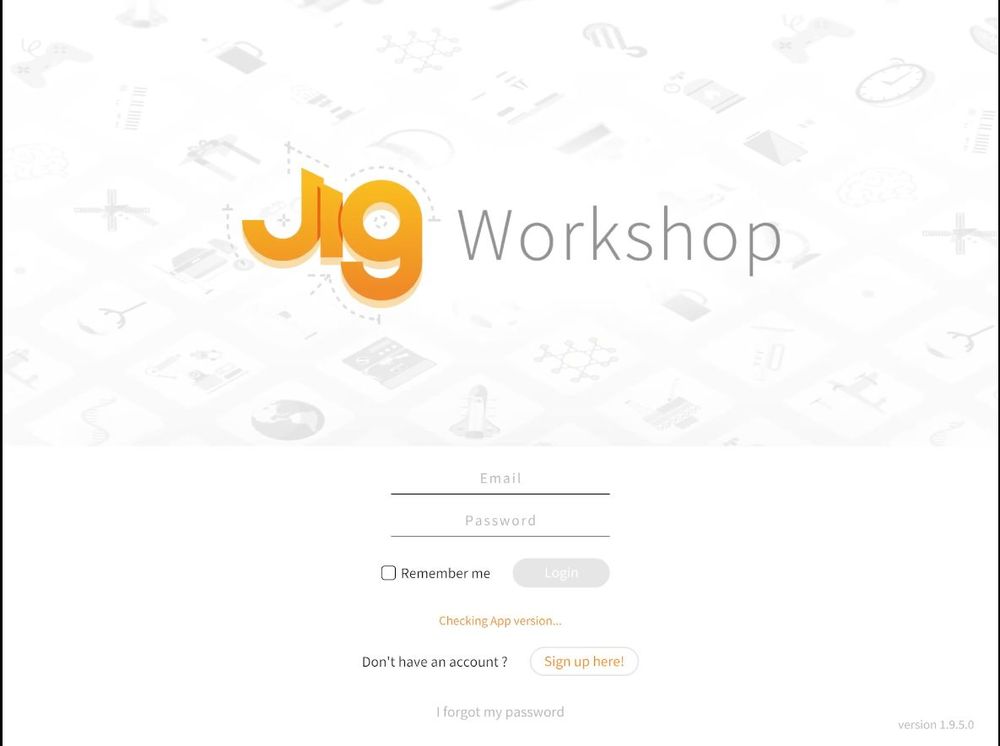 | 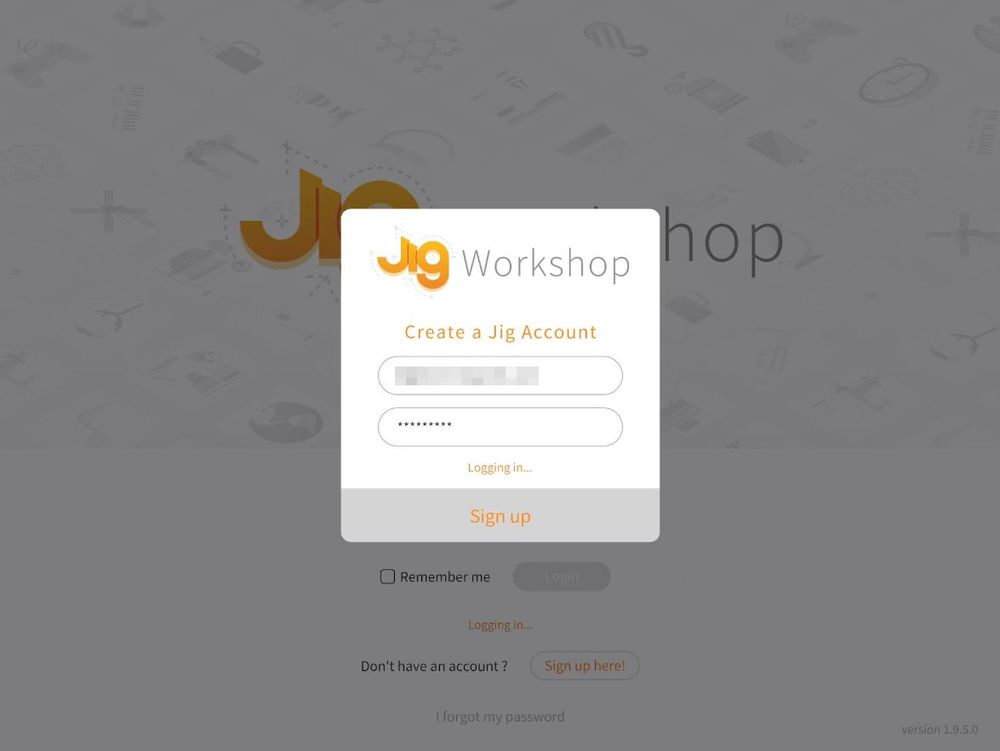 |
Creatr a New Jig,開啟一個新專案,先給你一個「虛擬平面」(所以我寫了「平面」很重要! ),所有的物件就是建置於其上,先從左邊工具列點選「+」,來看看豐富的素材區。
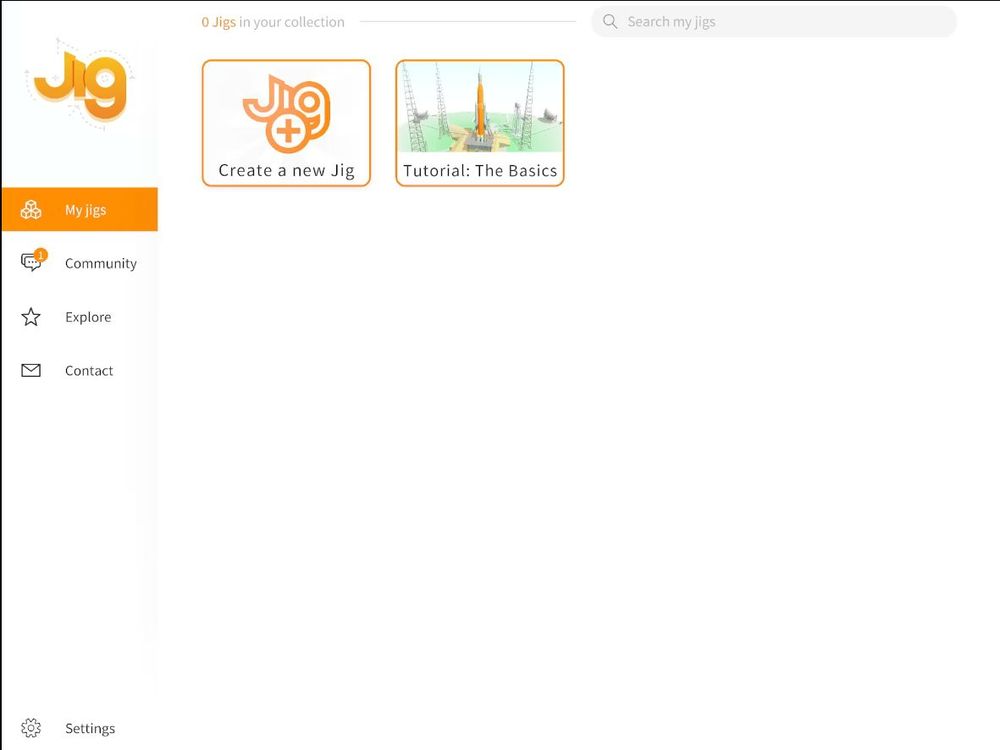 | 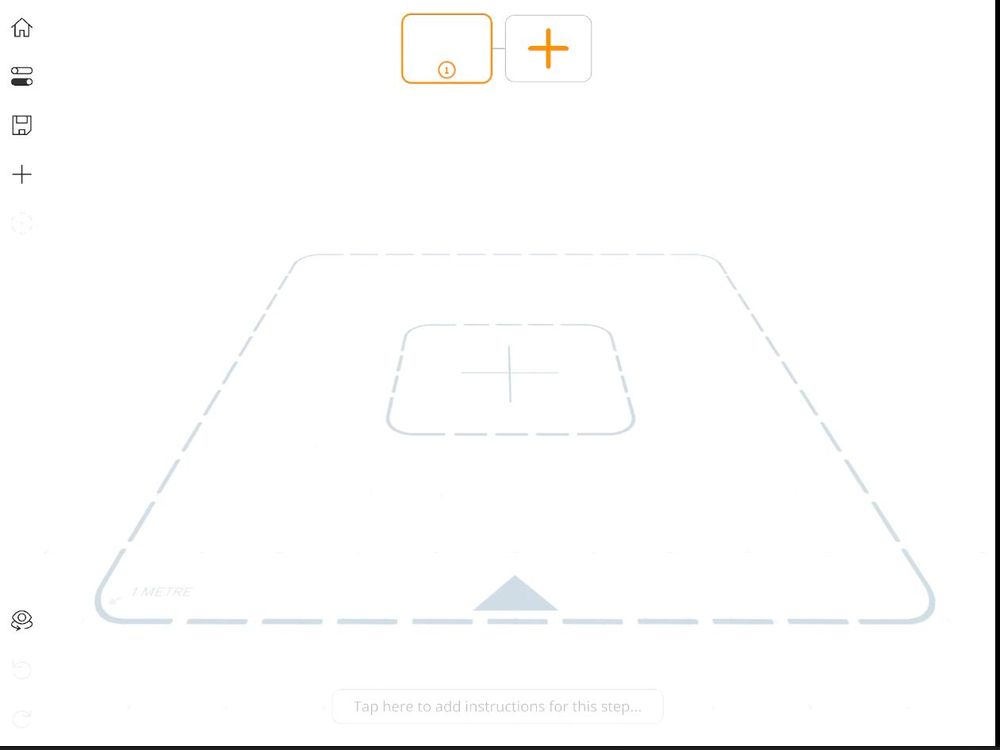 |
Biology生物是第一個,就有這麼多元件可用(唸生物系的我先亂感動一大把....)。
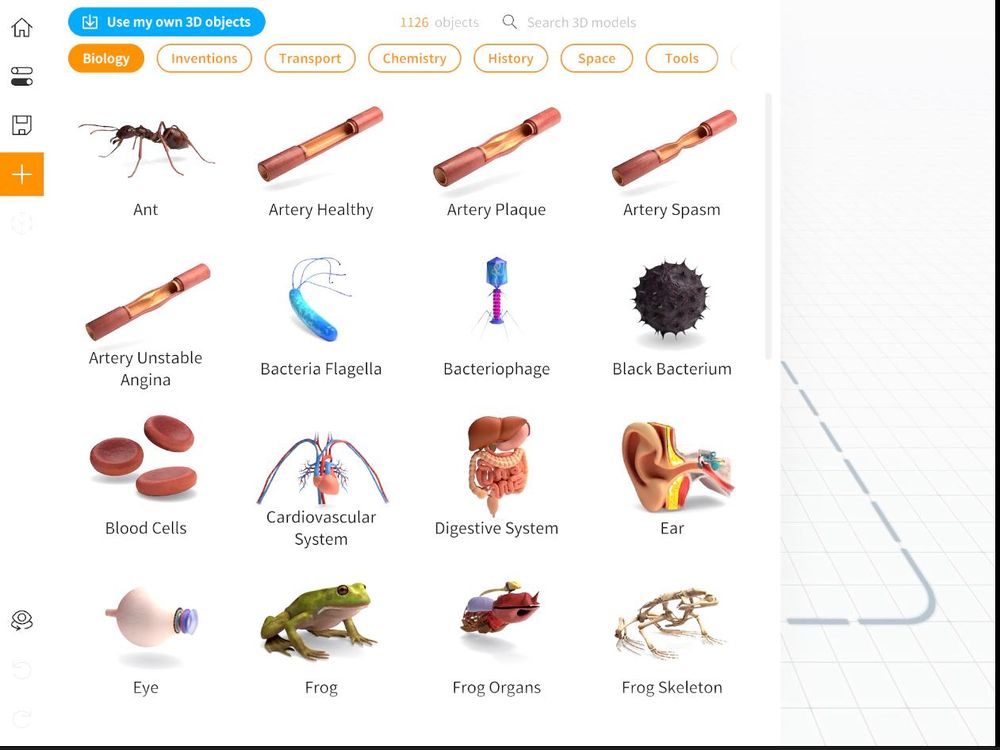 | 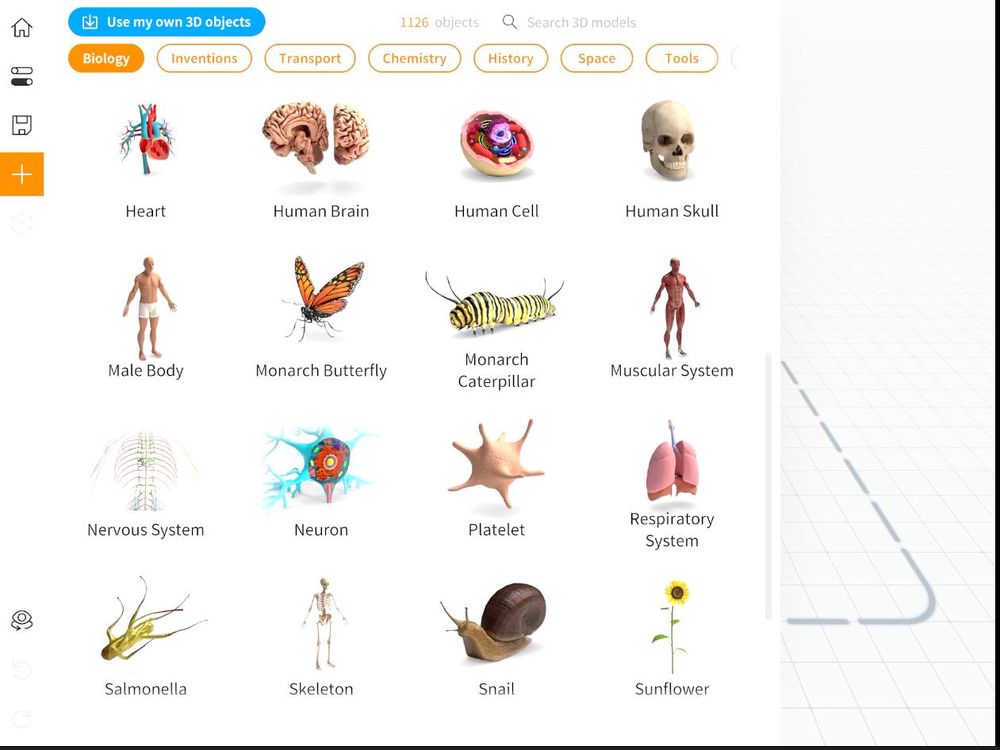 | 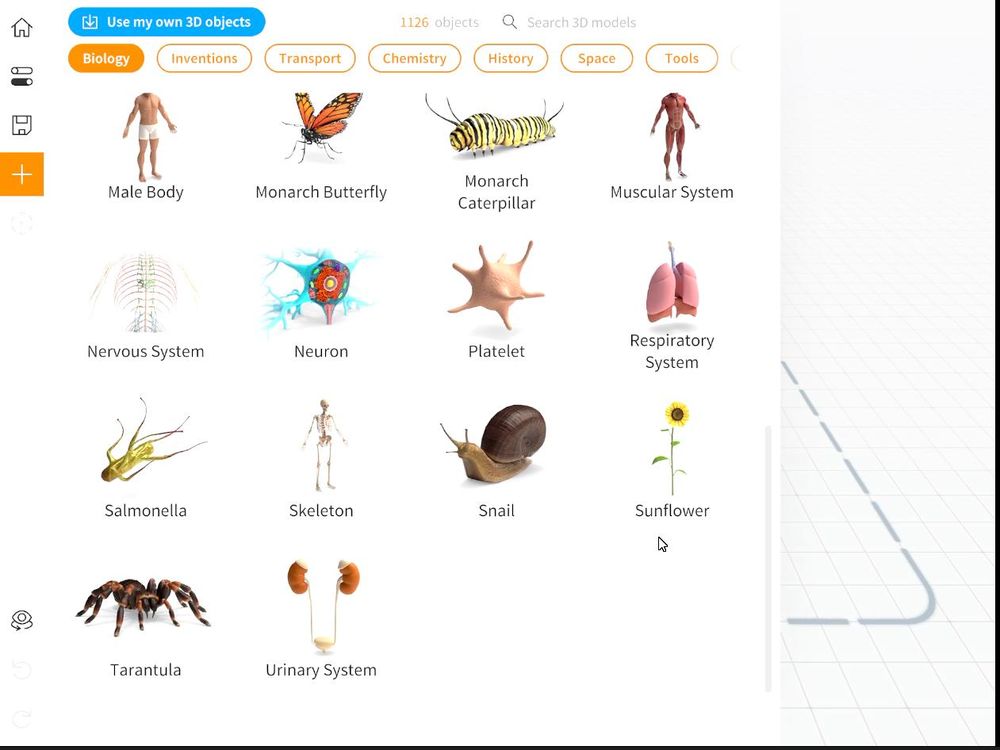 |
接著每個分類我抓第一頁來介紹:
Inventions發明、Transport交通工具、Chemistry化學(多)
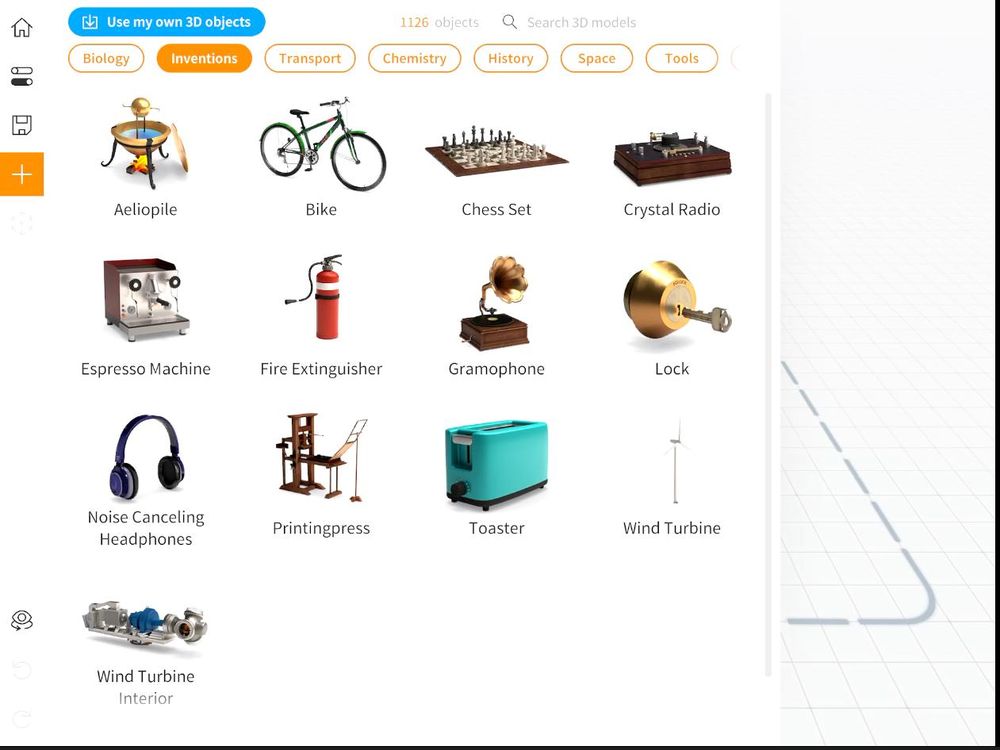 | 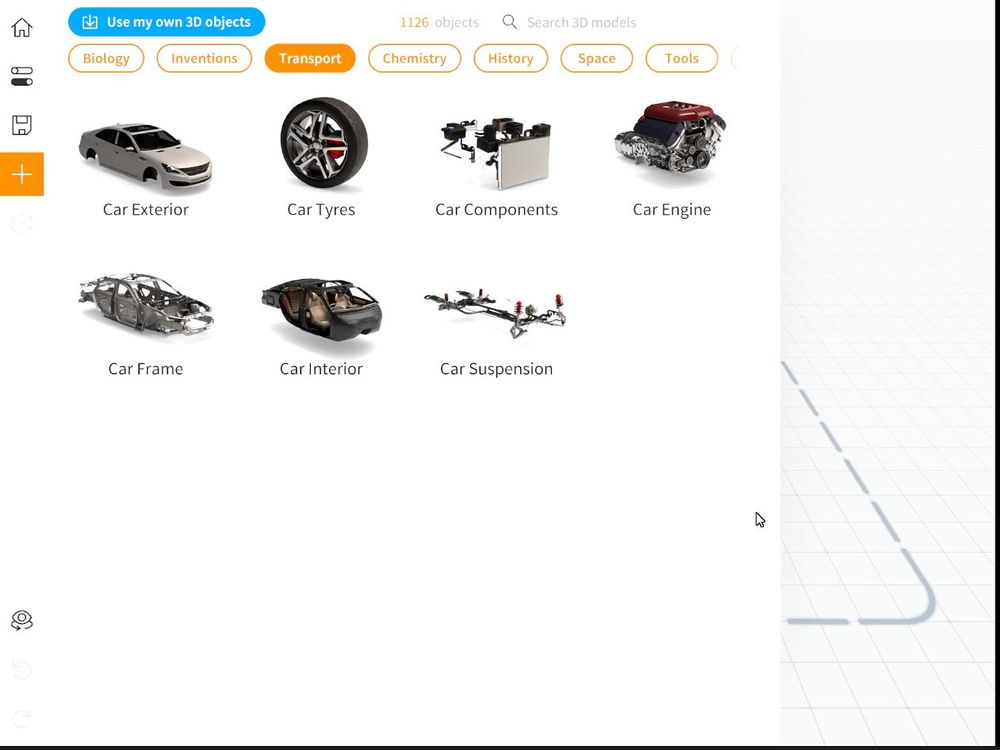 | 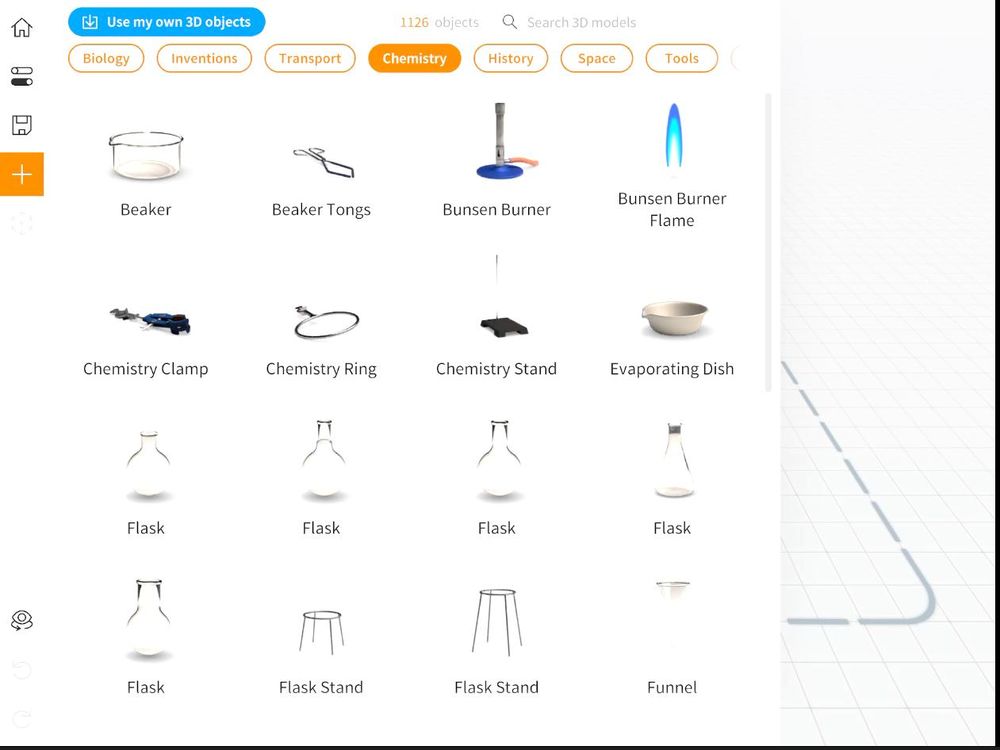 |
History歷史(多) 、Space太空、Tools工具
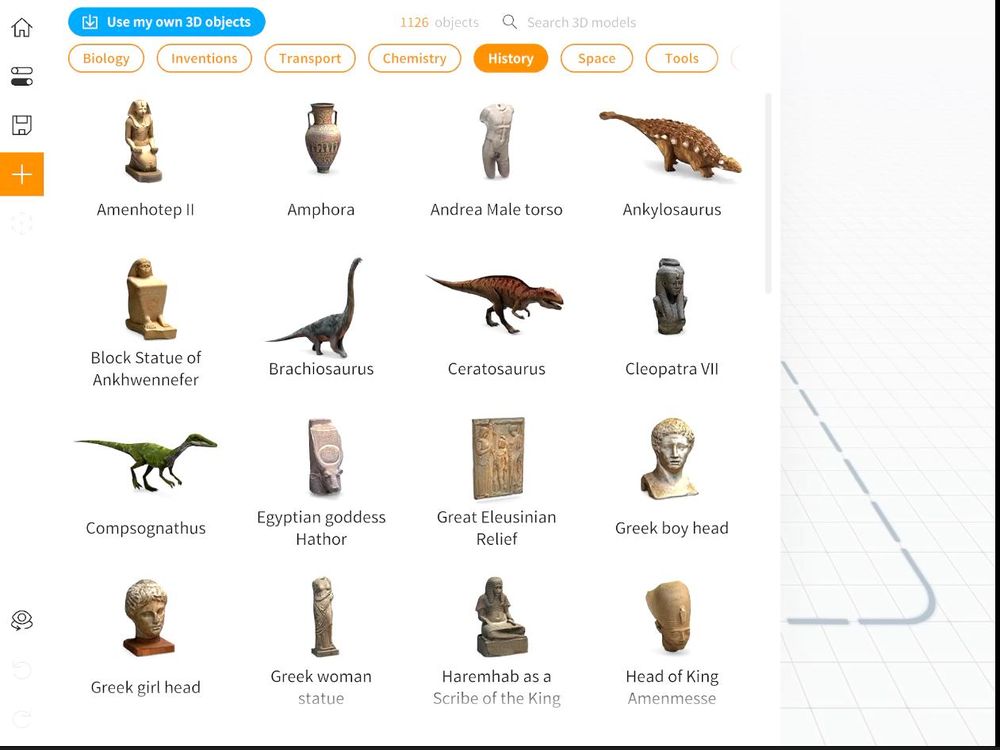 | 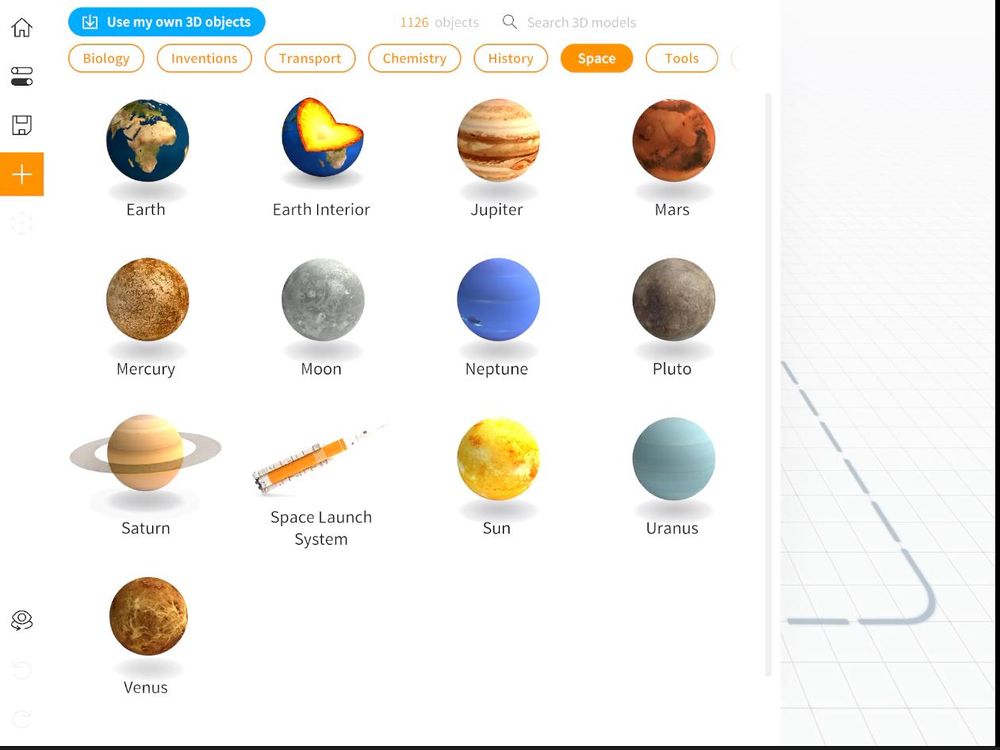 | 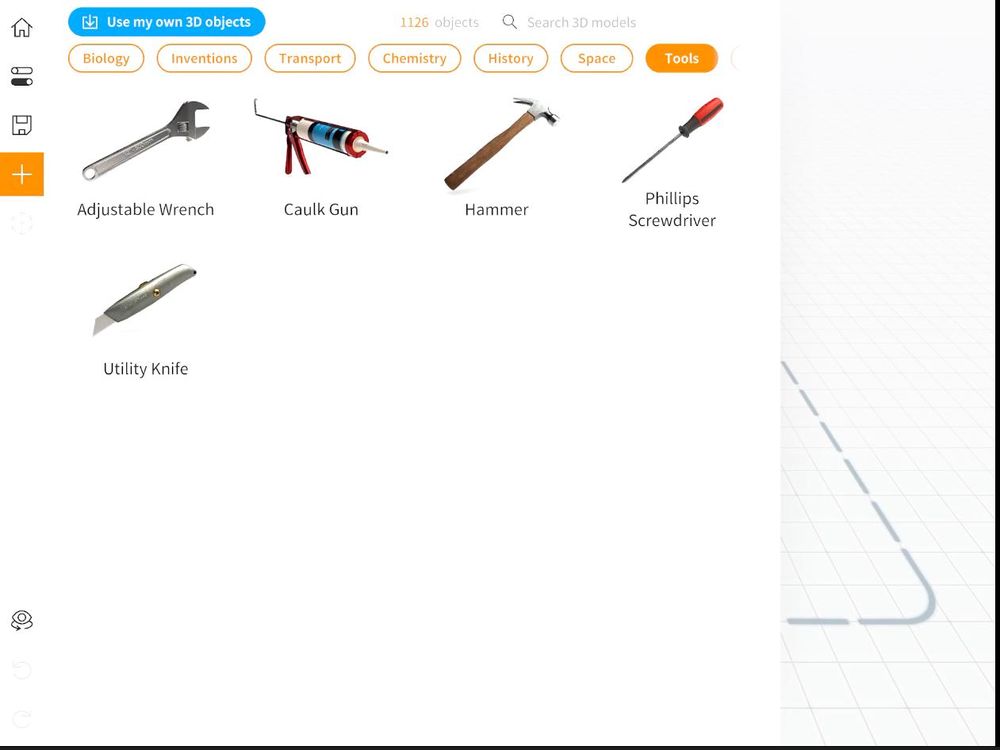 |
Home & Furniture(超多)、Miscellaneous雜項、Sgapes & Symbols形狀與符號
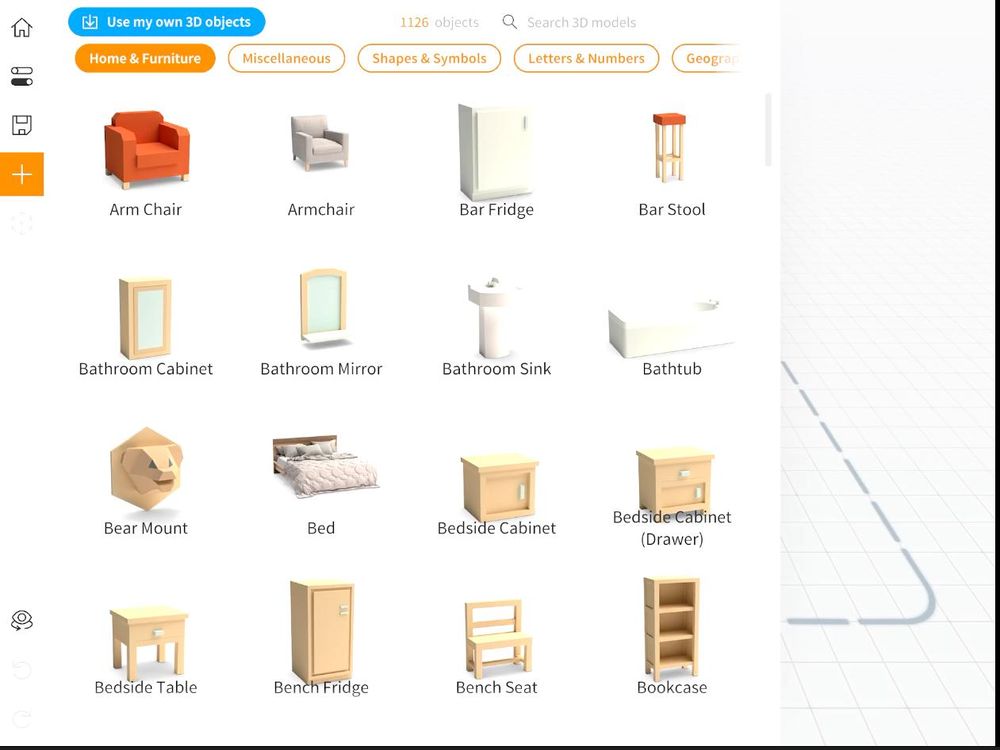 | 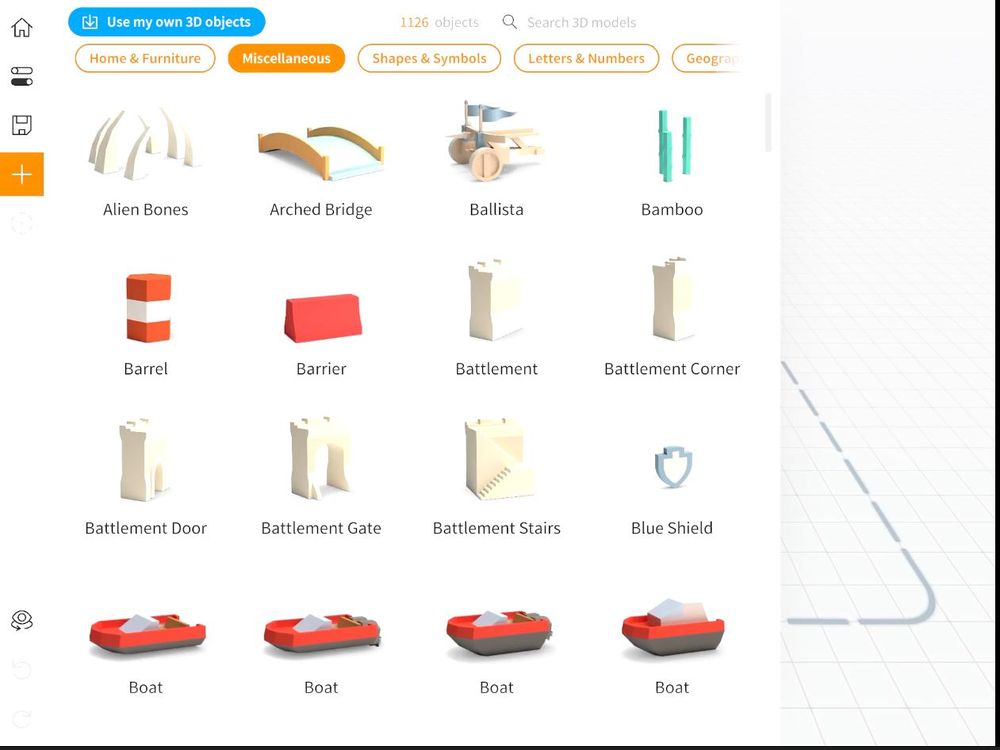 | 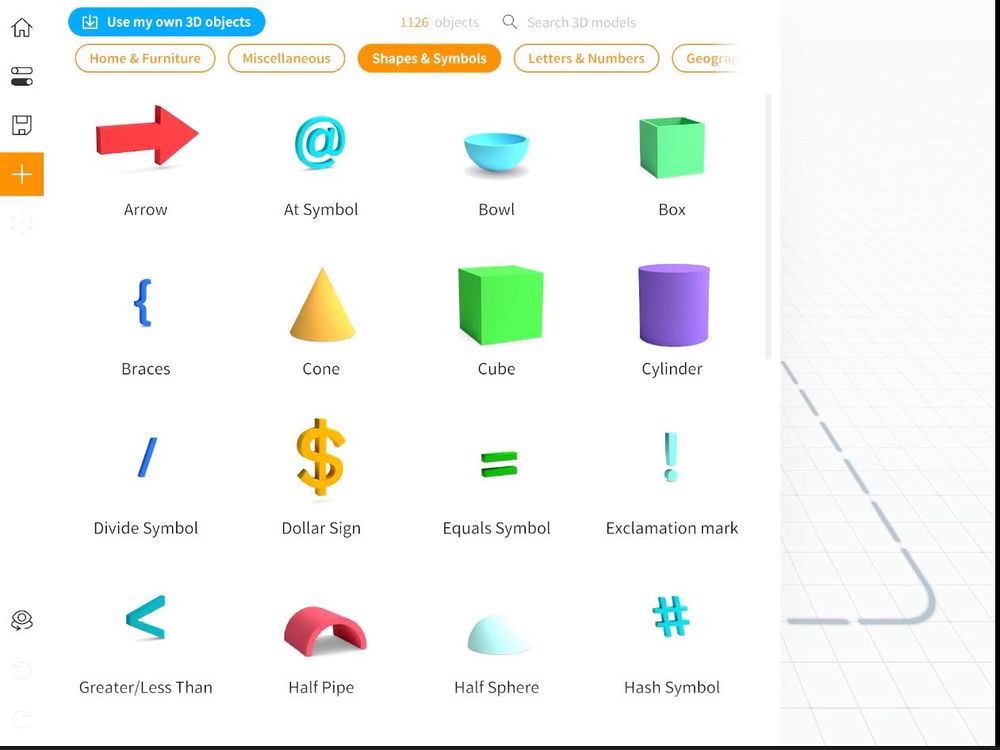 |
Letters & Numbers字母與數字、Geography地理、Flags國旗
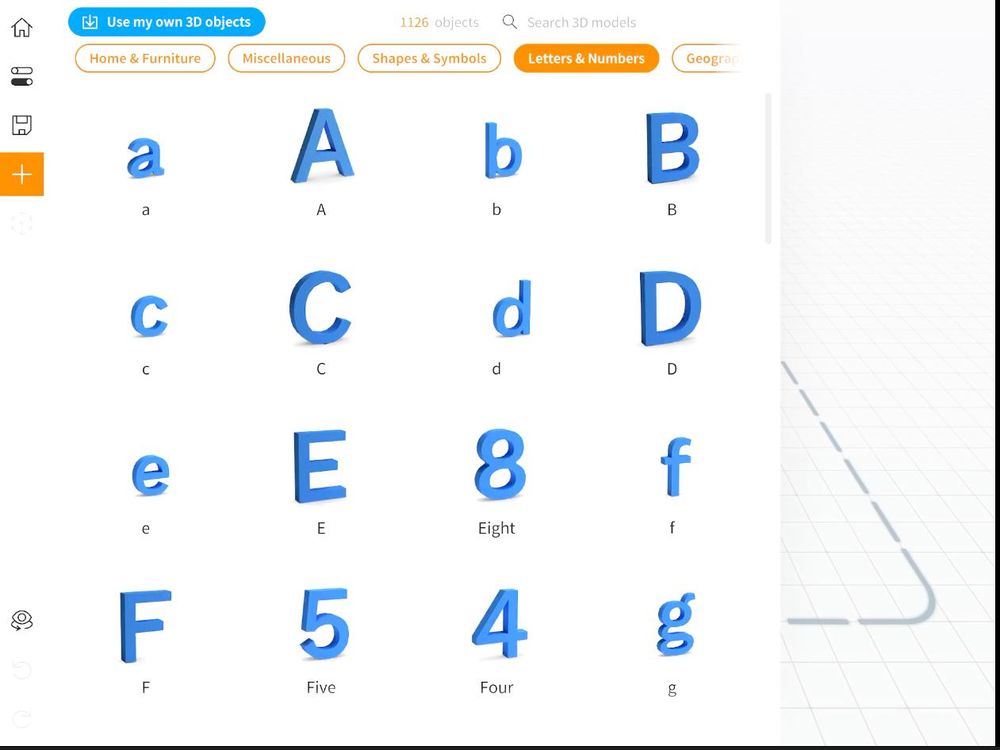 | 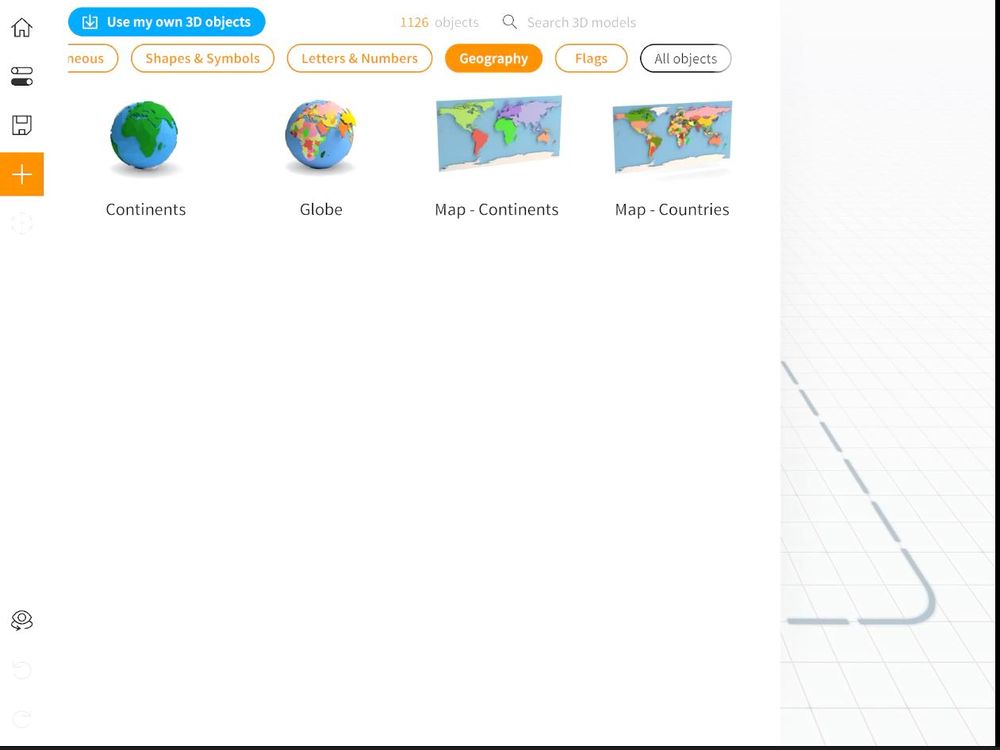 | 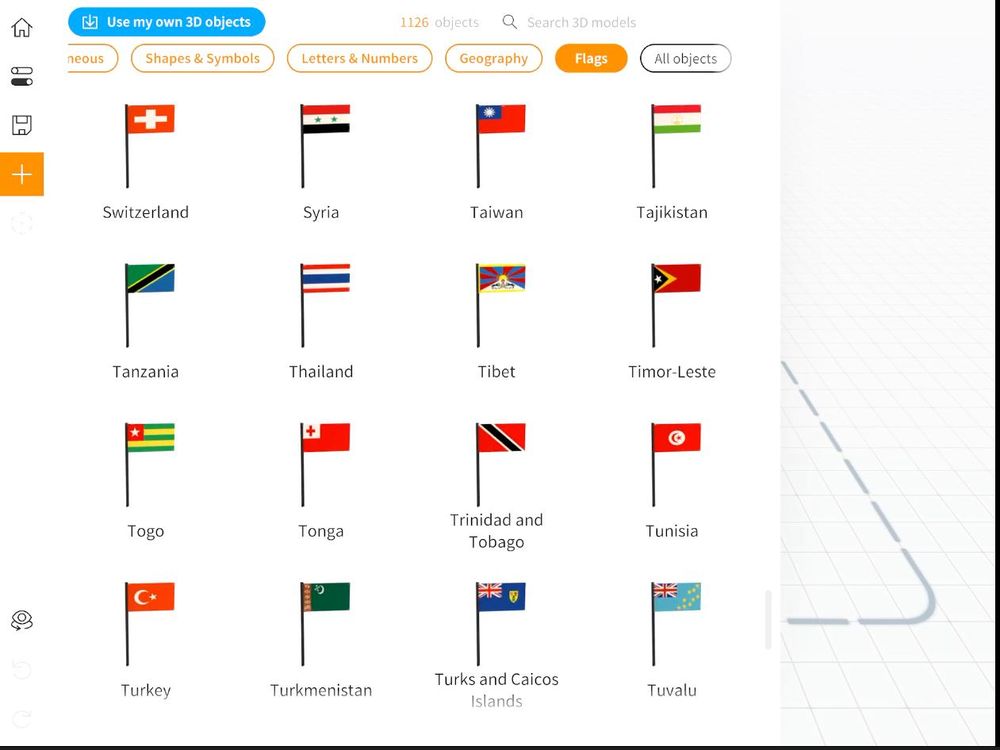 |
喜歡吧!至於製作方式與教學設計,我建議先多玩JigSpace裡的數十個專案來發想,我大約玩了兩週、寫了些筆記,會再陸續整理介紹。
 細思尋找JigSpace的平面與構圖巧思。
細思尋找JigSpace的平面與構圖巧思。
作者:塾長 日期:2020-04-12 20:47
當利用JigSpace玩AR如此方便(三最)時,我們進一步細思尋找AR呈現的平面之位置、角度,以及再構思讓模型與實境有更好的構圖組合。
首先提醒:每個JigSpace專題都有好多介紹分頁,若要手持平板一直看可能也累,有皮套支撐或支架都很好。
每次點選一個JigSpace時,App會偵測到平面後,會出現一個藍色十字圈提醒你點選後,讓模型出現。來看看這些例子:
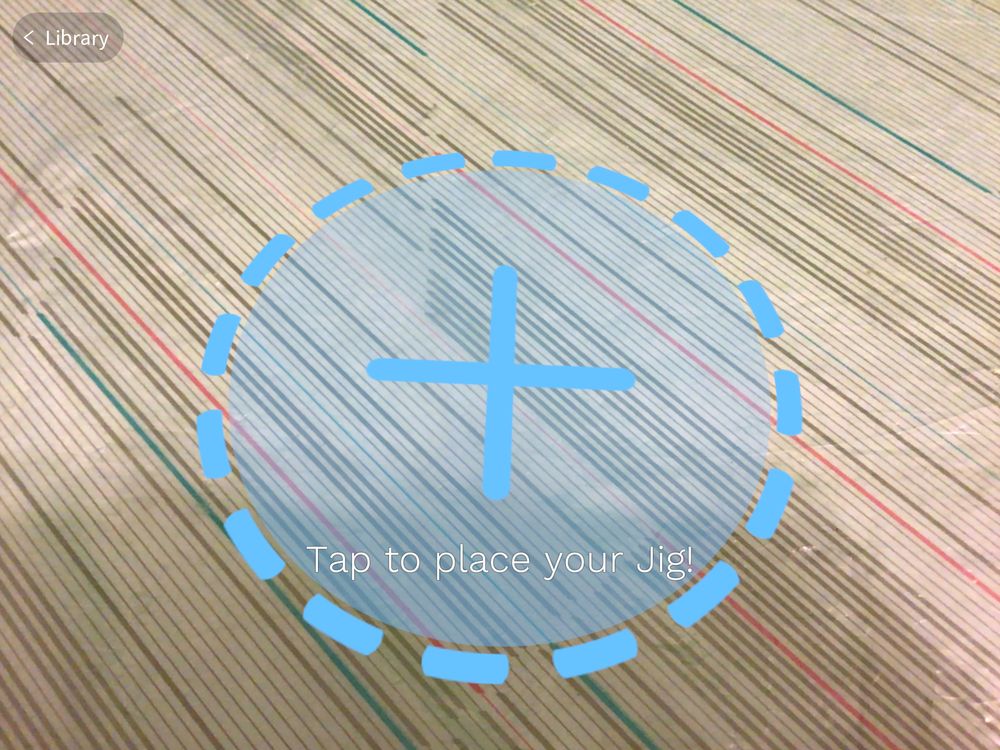
※路易莎的桌面擺咖啡機,模型自然地與咖啡杯結合:
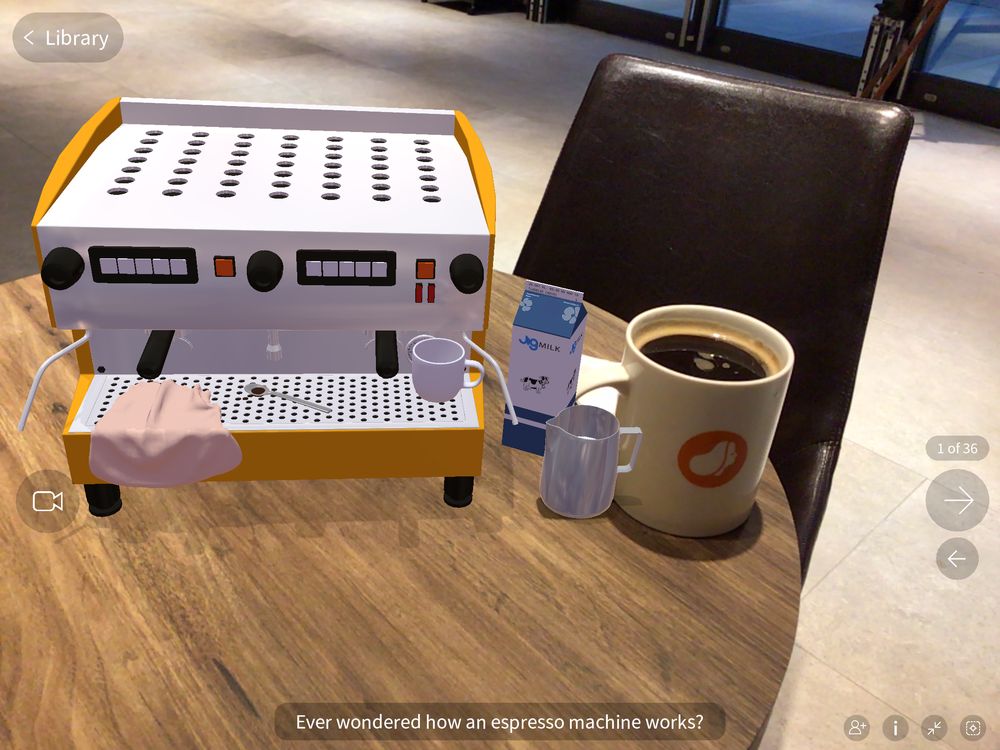 | 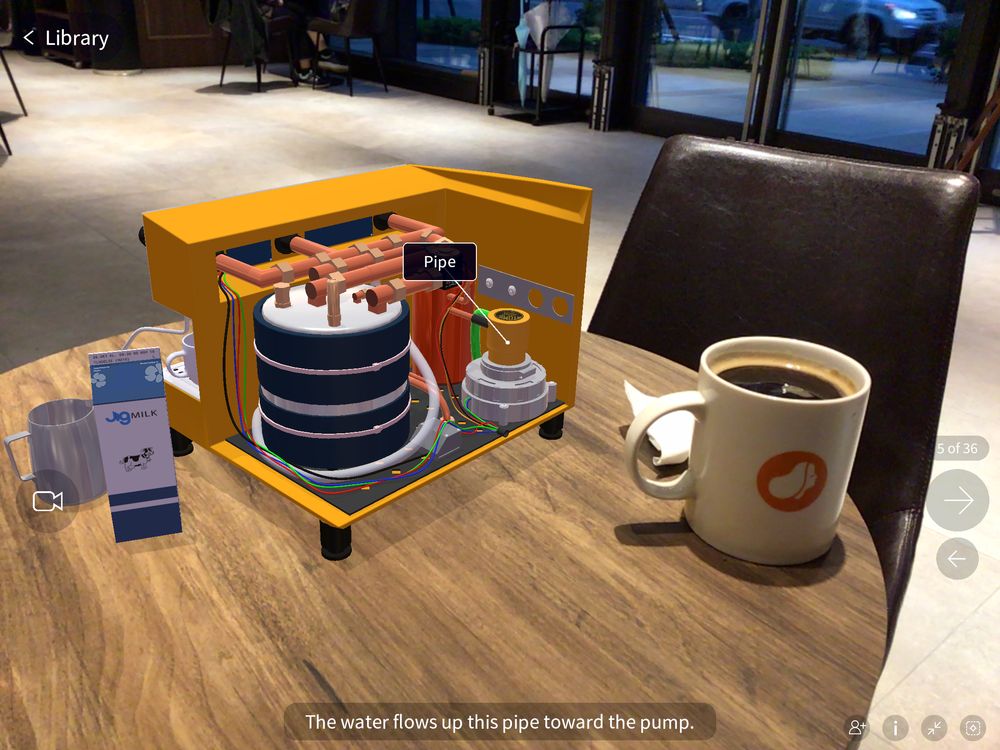 |
※我想玩「馬達拆解」,希望在地面上足夠展開,我是把平板擺在桌子邊緣,讓鏡頭拍向地面來呈現:
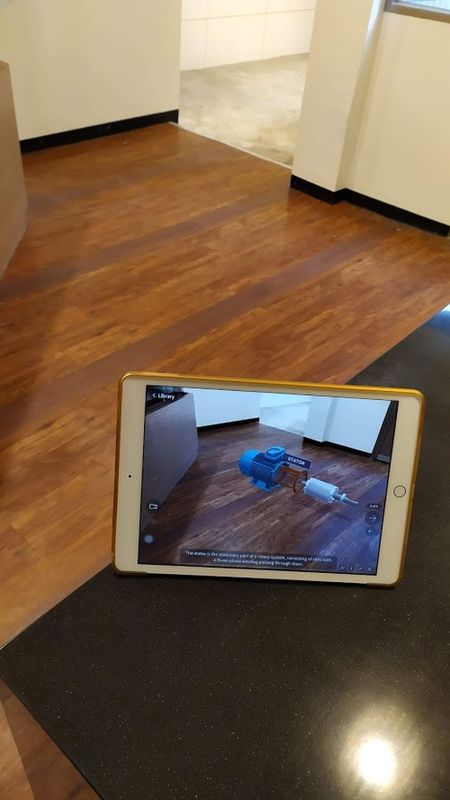 |  |
※德音防疫圖書特展區,要讓防疫好習慣的人物與病毒立於展區內,也是事先測試了幾回:
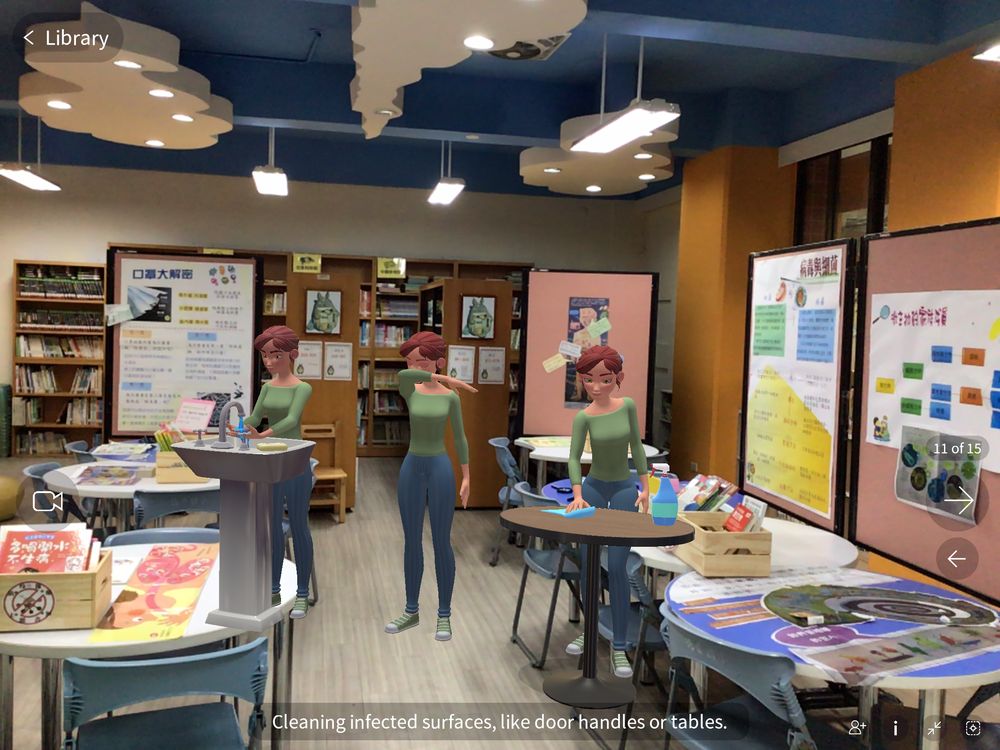 | 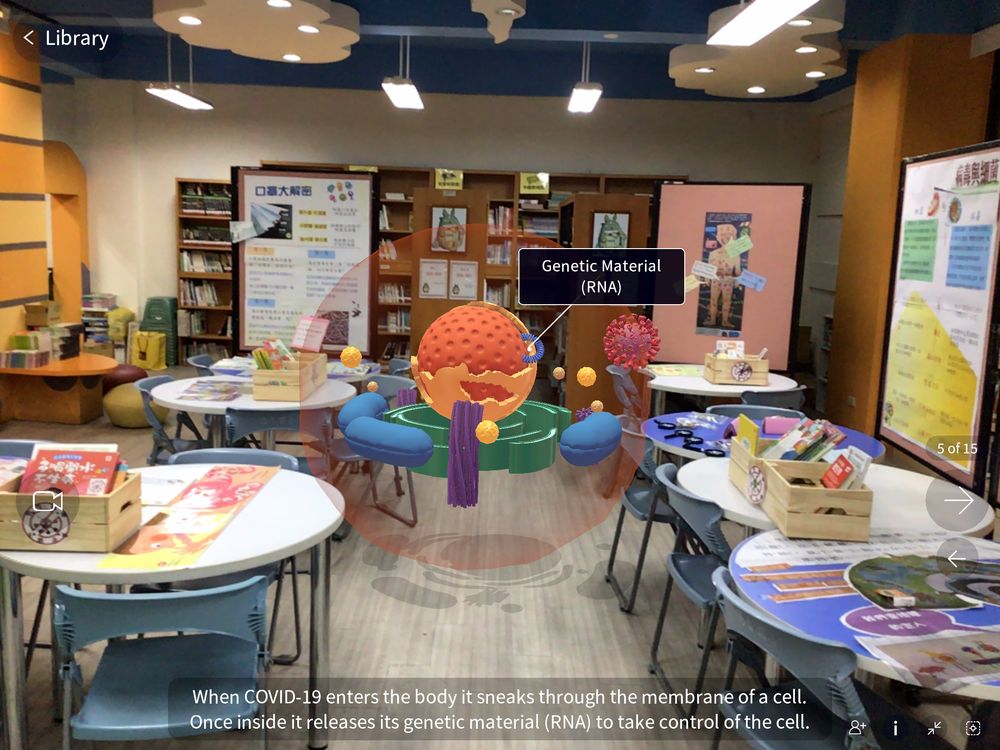 |
※在德音共讀站各處,我手持平板但視情況有不同站或蹲高度,再調整鏡頭俯仰視角,拍攝AR前、後兩張相片:
 | 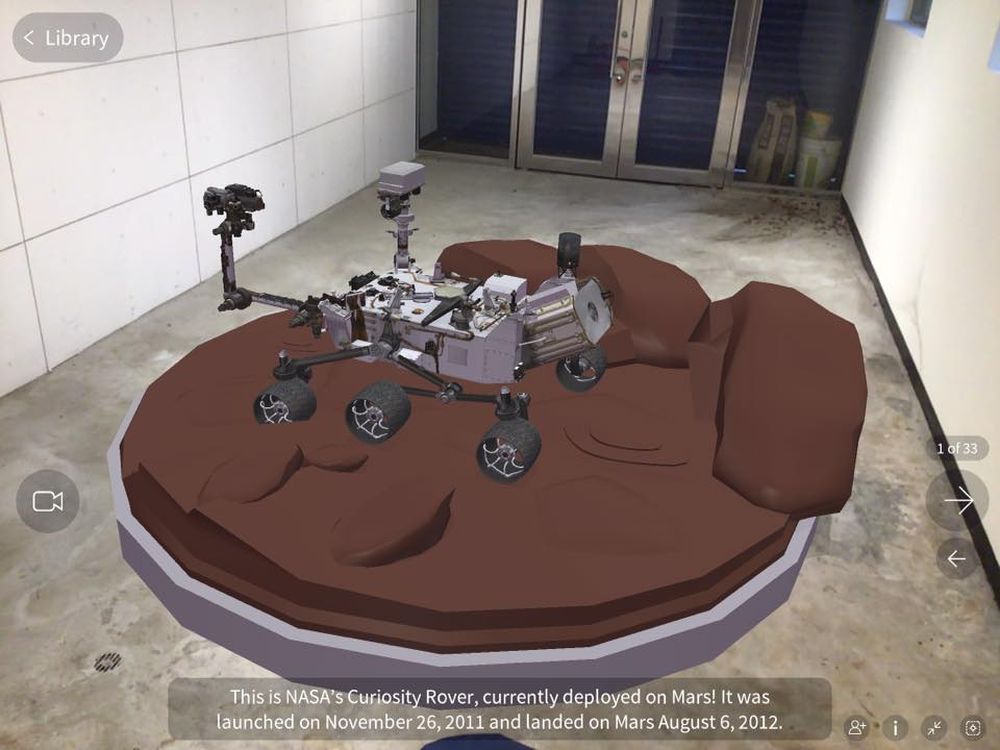 |
 |  |
 | 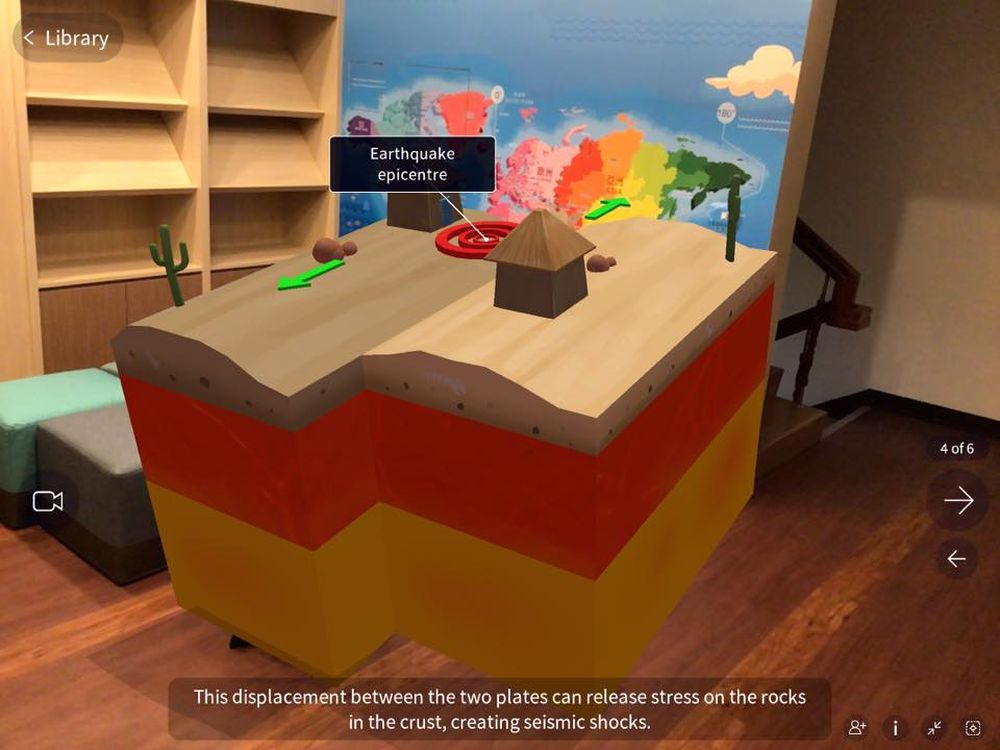 |
 |  |
※即便同一個JigSpace專題(熱帶魚還會動喔!),出現在不同實境的感覺也不同吧!
 | 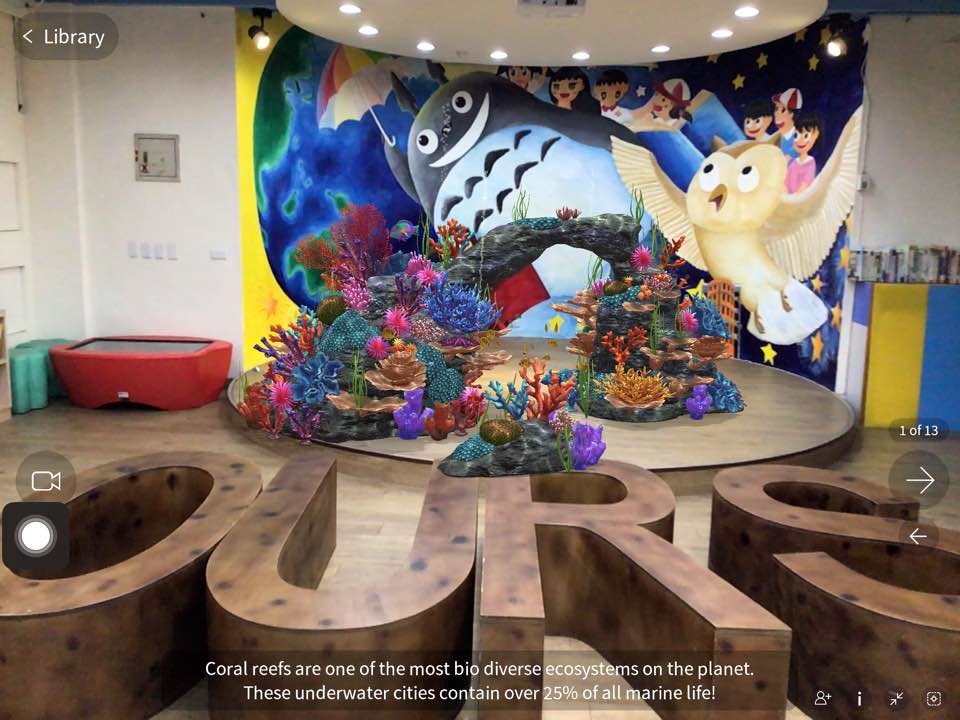 |
※最後一個介紹,是無心插柳的收穫。我把立體書放在展示雜誌的斜面上,正好其下方有個收納區,我心血來潮看看可不可以....哈哈,結果挑了一個JigSpace專題正巧是本書耶,組合起來的拍攝效果很不錯吧!開心!
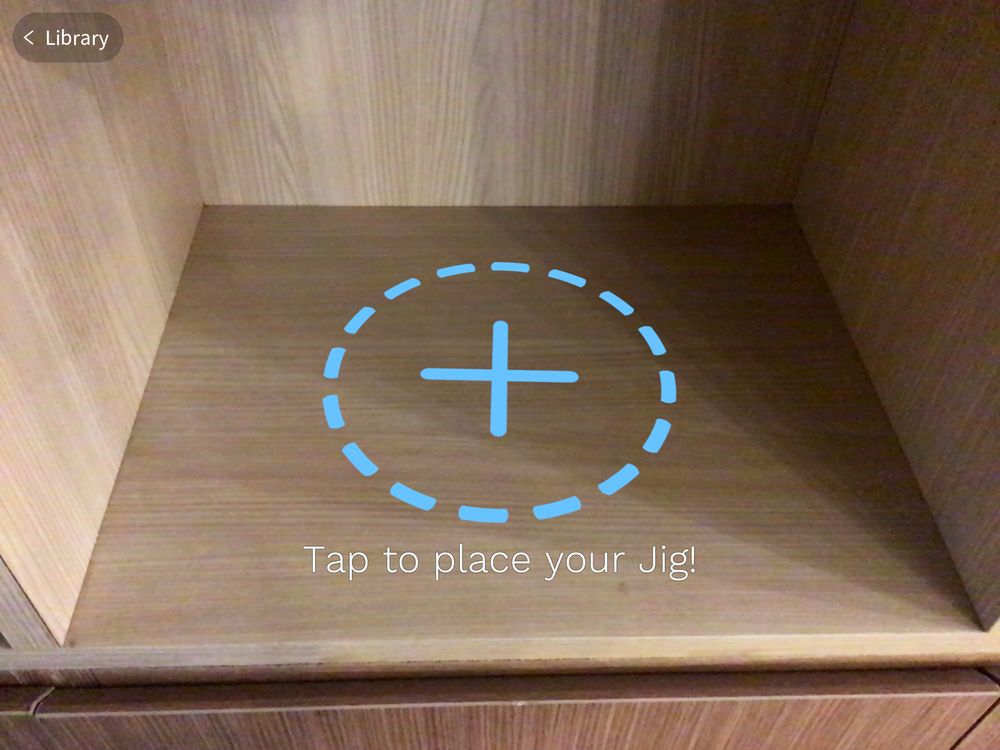 | 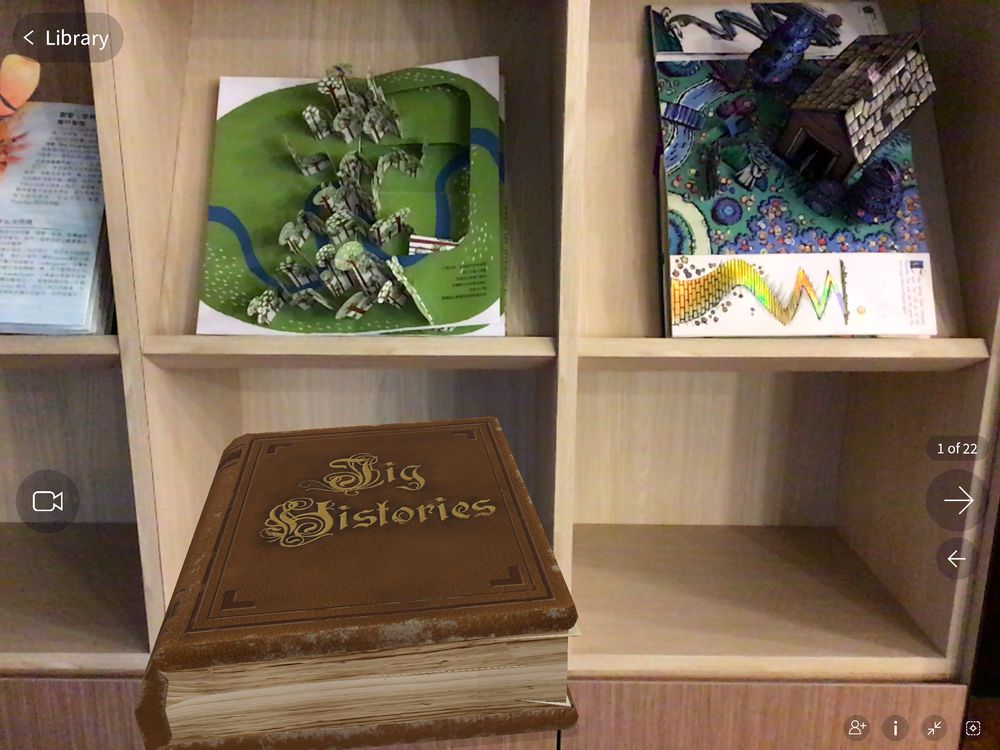 | 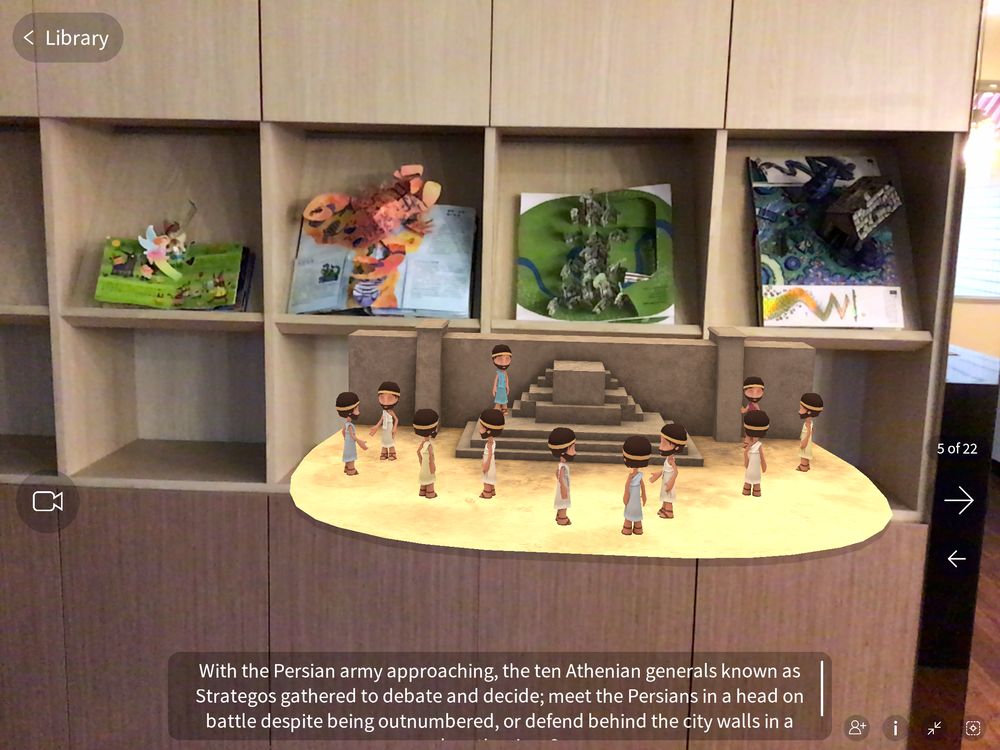 |
 我的JigSpace三「最」
我的JigSpace三「最」
作者:塾長 日期:2020-04-07 14:11
JigSpace ,是我學習過最簡單操作(雖然只能在較新的iPad上,直接使用),每個作品具備最詳細解說(雖然都只有英文),而且數量最多的AR App。有別於以往玩AR想要先自製,現在可以專心發想教學應用點子。
我先利用iPad內建錄影工具,將操作JigSpace過程錄影下來,接著在電腦播放影片,利用wink軟體截圖。
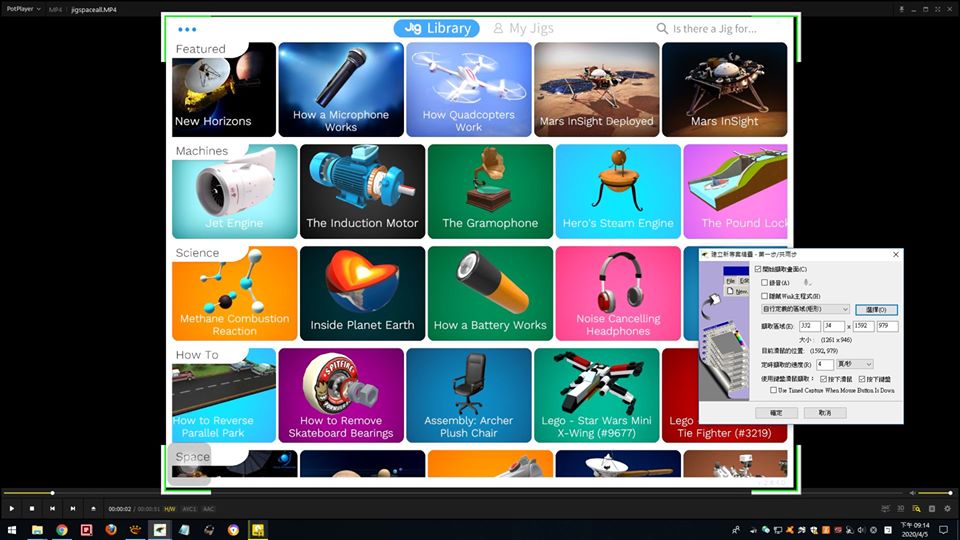 | 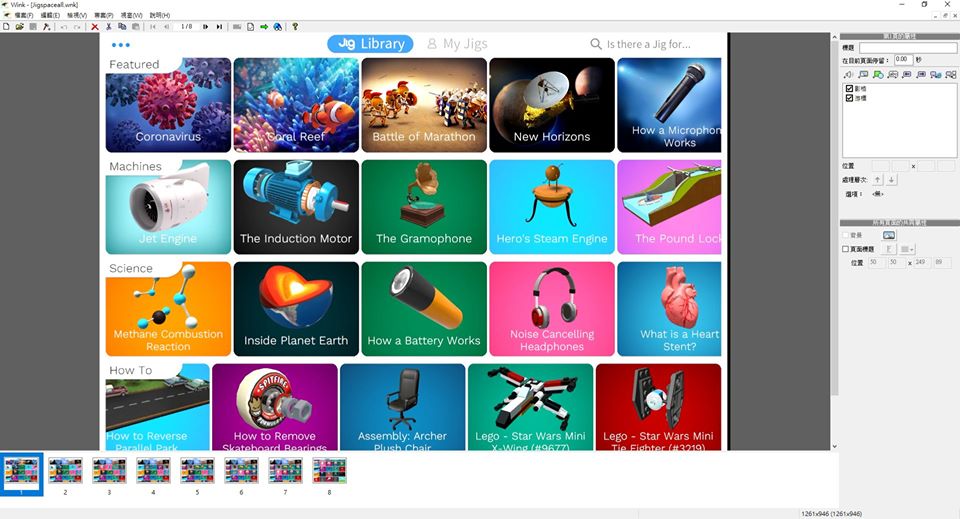 |
※最簡單操作: 只需要iPad連上網路,開啟jigspace,點選你想看的作品,接著找尋一個平面,Jigspace會提醒你點選一下,之後AR會呈現於該平面上,意思就是說,若你此時將鏡頭轉向他方,這個AR還是停留在原地喔,哈哈! ※最詳細解說: 每個作品有許多分頁,依序點選可以完整學習這個主題的介紹,每頁裡的物件也提供互動解說,可以讓孩子們自由探索,例如上次玩「你看過新冠肺炎病毒的影子嗎?」,總共有15個分頁。 唯獨現在作品都是英文,不過可以在JigWorkspace自製時寫中文。
※應用數量最多: 再來就是期待即將到來的新北2萬多台iPad都可以玩喔!未來繼續整理教學應用想法。
目前Jigspace可用的作品,分別有精選、機器、科學、How To、太空與歷史,六類超過50個AR專題喔(數量最多的AR App)!而它的JigWorkspace素材則有上千件(還要學習後再介紹)。
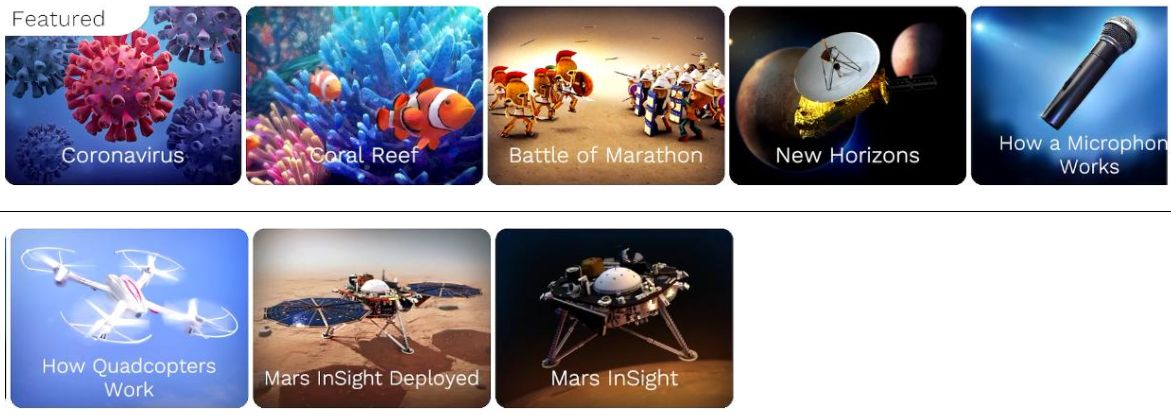
機器
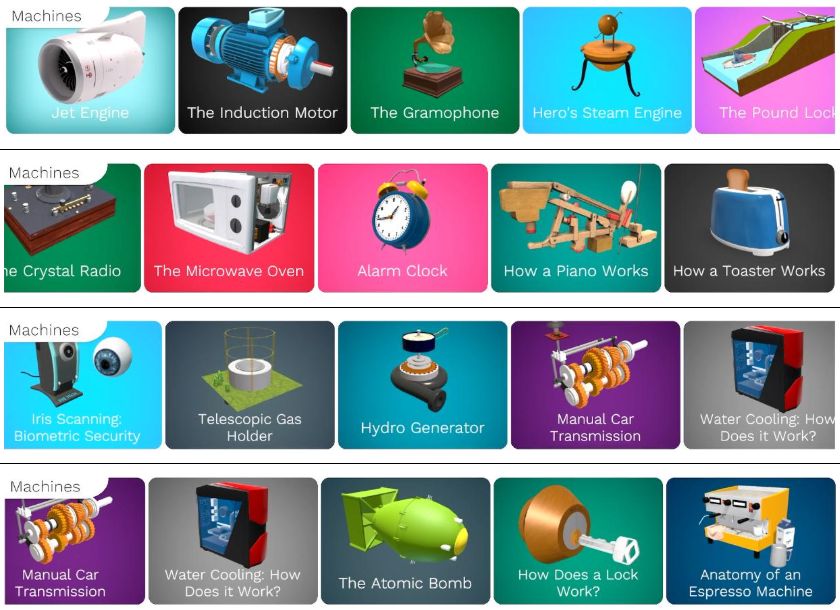
科學
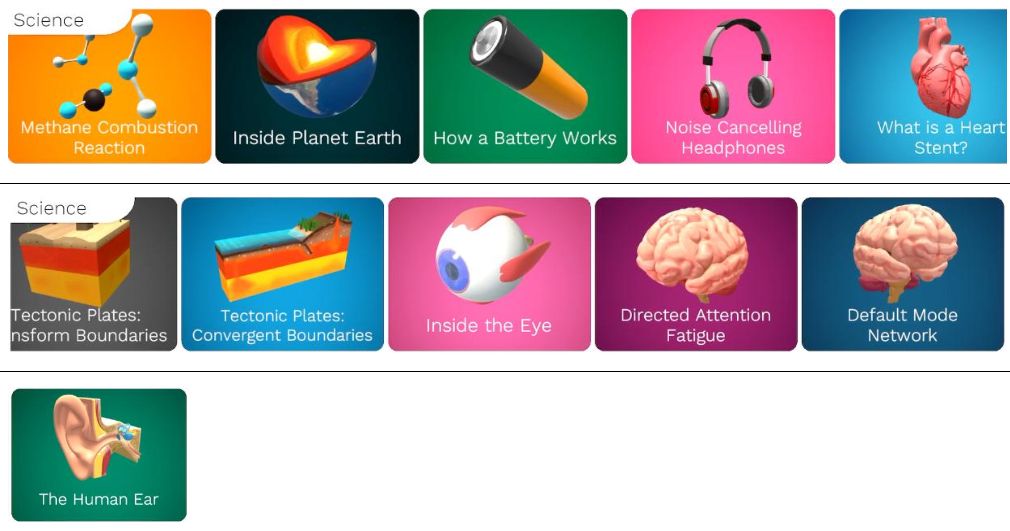
How To


太空與歷史
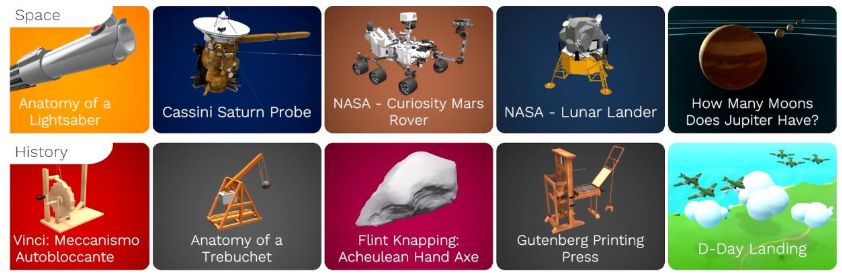
- 1